
- •Федеральное агентство по образованию
- •Интеллектуальные информационные системы анализ данных с помощью карт кохонена
- •080801 - «Прикладная информатика (в экономике)»
- •3.2. Порядок работы с картами Кохонена
- •3.3. Карта выходов нейронов
- •3.4. Карта частот
- •3.5. Карта входов нейронов
- •3.6. Взаимосвязь между картами
- •3.7. Программное обеспечение
- •4. Последовательность выполнения практического задания
- •4.1. Запуск модуля
- •4.2. Мастер обучения самоорганизующихся карт
- •4.2.1. Мастер обучения - шаг 1: выбор режима работы
- •4.2.2. Мастер обучения - шаг 2: выбор полей, используемых для обучения
- •4.2.3. Мастер обучения - шаг 3: настройка параметров обучения
- •4.2.4. Мастер обучения - шаг 4: параметры визуализации карты
- •4.2.5. Мастер обучения - шаг 5: описание карты
- •Мастер обучения – шаг 6: обучение карты
- •Обучающая выборка
- •Рабочая выборка
- •4.5. Визуализация построенных карт
- •4.6. Работа с картами
- •4.7. Статистика по построенным картам
- •4.8. Окно эксперимента
- •1. Цель работы.
4. Последовательность выполнения практического задания
4.1. Запуск модуля
Чтобы запустить модуль SOMap Analyzer удобнее всего воспользоваться пунктом Программы Главного меню Windows где в группе Deductor Professional, которая создается при установке пакета на компьютер, выбрать соответствующий заголовок.
На экране появится заставка, а спустя короткое время откроется главное окно программы SOMap Analyzer.
Для того, чтобы открыть ранее сохраненную карту используется команда меню Файл/Открыть, которая вызывает на экран окно Открытие файла. Файлы, в которых хранятся готовые карты, имеют расширение *.som (self-organizing map). При этом система сразу приступит к построению карт, на основе связанной с файлом выборки данных.
Создание новых карт и подключение источников данных выполняется при помощи Мастера подключения, вызываемого командой Файл/Создать.
4.2. Мастер обучения самоорганизующихся карт
Работу Мастера обучения проиллюстрируем на примере задачи об ирисах Фишера, входящей в комплект демонстрационных материалов, поставляемых с пакетом Deductor Professional. Для подключения обучающей выборки задачи об ирисах Фишера достаточно открыть окно Мастера подключения используя команду Файл/Создать и в списке доступных подключений выбрать пункт Ирисы Фишера и щелкнуть Ok, после чего откроется окно Мастера обучения. Мастер обучения можно также открыть в любой момент с помощью команды Карта/Мастер обучения...
4.2.1. Мастер обучения - шаг 1: выбор режима работы
Как и в модуле Neural Analyzer, на первом шаге Мастера обучения (рис.6) нужно выбрать режим работы:
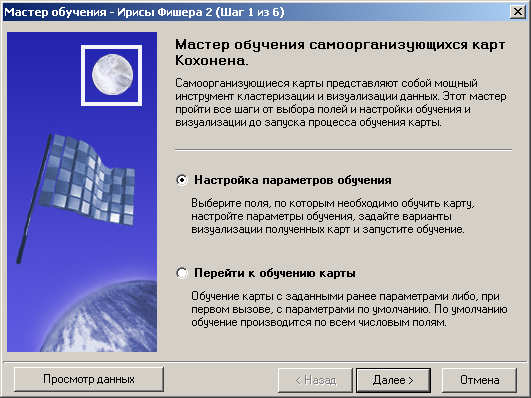
Рис.6. Мастер обучения - шаг 1: выбор режима работы мастера.
1) Настройка параметров обучения - в этом случае будут пройдены все шаги Мастера обучения;
Перейти к обучению карты - при этом обучение будет производиться с параметрами, указанными ранее, или с параметрами по умолчанию.
Во втором случае система перейдет сразу на последний шаг Мастера обучения «Обучение сети», а обучение будет производиться с параметрами, указанными ранее или с параметрами по умолчанию (если мастер был вызван впервые). Чтобы выбрать нужный режим достаточно отметить соответствующий пункт щелчком мыши. При помощи кнопки «Просмотр данных» можно просмотреть обучающую выборку (рис. 7). В режиме просмотра доступны функции поиска записей и экспорта данных. Просмотр обучающей выборки доступен на всех шагах Мастера обучения.
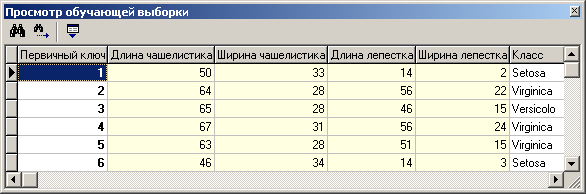
Рис. 7. Окно просмотра обучающей выборки.
4.2.2. Мастер обучения - шаг 2: выбор полей, используемых для обучения
На втором шаге Мастера обучения нужно выбрать поля источника данных, которые будут использоваться для обучения карты (рис.8).
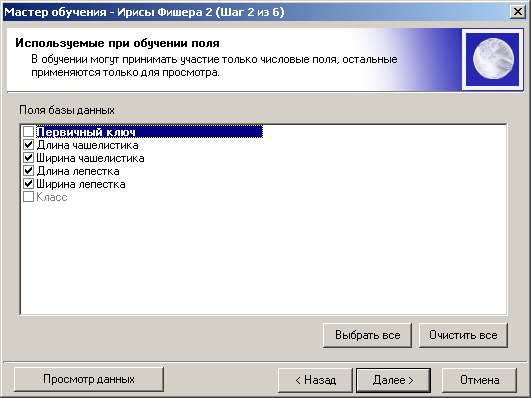
Рис. 8. Мастер обучения - шаг 2:
выбор, используемых для обучения полей.
Обратите внимание, что для обучения могут быть использованы только числовые поля. Поля остальных типов доступны только для просмотра. Чтобы включить поле в число полей используемых для обучения, достаточно установить флажок слева от его наименования. Кнопка «Выбрать все» позволяет пометить все поля сразу, а кнопка «Очистить все», наоборот, сбрасывает флажок для всех полей одновременно.
